Jak používat pomlčku k uložení důležitých informací o vašem vozu

Bez hledáčku můžete předčíst číslo vašeho registračního čísla partnera? A co vaše vozidlo VIN? Existuje mnoho důležitých informací o automobilech ve vaší rodině, které pravděpodobně nemůžete vzpomenout na špičku hlavy. Zde je návod, jak tyto informace ukládat a uspořádat pomocí Dashu plus malou nápovědu z adaptéru OBD-II.
SOUVISEJÍCÍ: Jak používat pomlčku k uložení důležitých informací o vašem autě
Dash je užitečná malá aplikace které dokážou ukládat informace o vašem voze, sledovat jízdu a diagnostikovat kontrolu světla motoru. Většina těchto funkcí vyžaduje adaptér OBD-II, typ levné Bluetooth dongle začínající kolem 20 dolarů, který se můžete připojit k vašemu vozidlu a spárovat jej s telefonem. Více o nich naleznete v našem průvodci. Nemusíte však nutně potřebovat ukládat základní informace o vašem autě pomocí funkce Dash.
Chcete-li začít, nainstalujte aplikaci Android nebo iOS a otevřete ji. Klepněte na ikonu auta v levém dolním rohu aplikace.
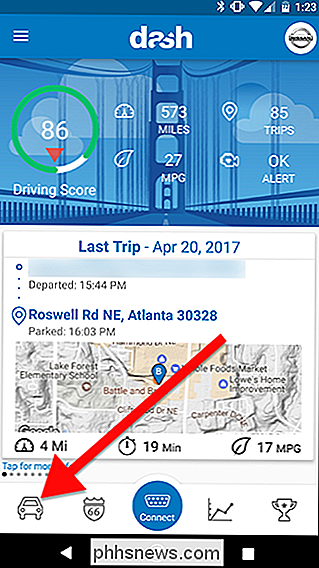
Toto je vaše "garáž". Zde můžete ukládat informace o tolika autách, kolik chcete. Je to zvláště užitečné, pokud máte v rodině více vozů. Chcete-li přidat nové auto, klepněte na znaménko plus v pravém horním rohu.
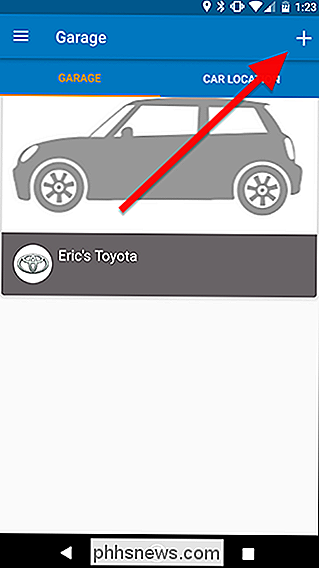
Na další obrazovce zadejte značku a rok vašeho vozu a klepněte na tlačítko Další.
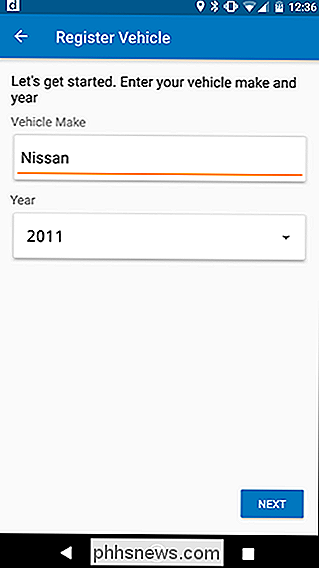
Potom vyberte model vašeho vozu z
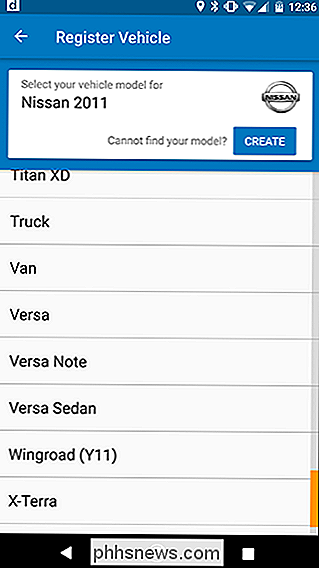
Pokud potřebujete zkontrolovat dílčí model (obvykle označený počtem dveří, stylu karoserie nebo velikostí motoru), vyberte jej ze seznamu.
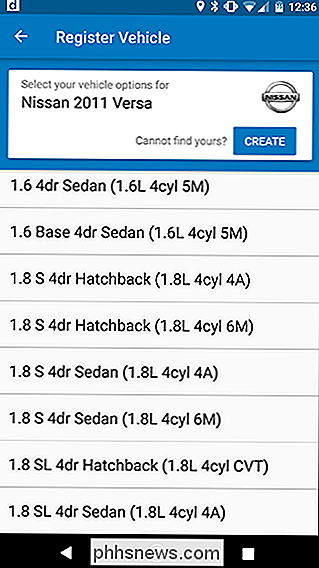
Zobrazí se shrnutí informací jste vybrali na další obrazovce. Klepněte na ikonu oranžového zaškrtnutí pro potvrzení.
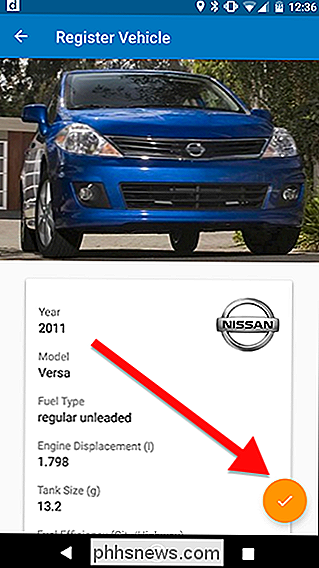
Nyní uvidíte vaše vozidlo v seznamu vozů v garáži. Nicméně stále budete chtít přidat nějaké informace, když jste tady. Poklepáním na své auto v seznamu znovu upravte.
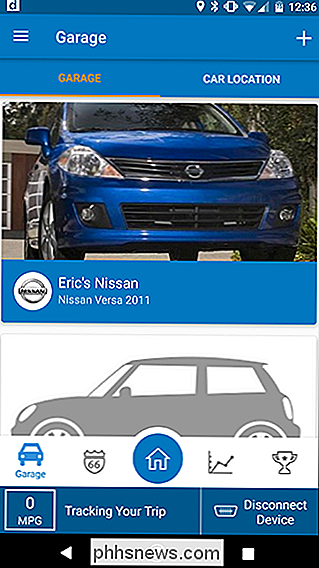
Klepněte na oranžovou ikonu úprav v pravém dolním rohu. Můžete také klepnout na ikonu fotoaparátu vpravo nahoře, chcete-li přidat obrázek vašeho vozu, pokud chcete.
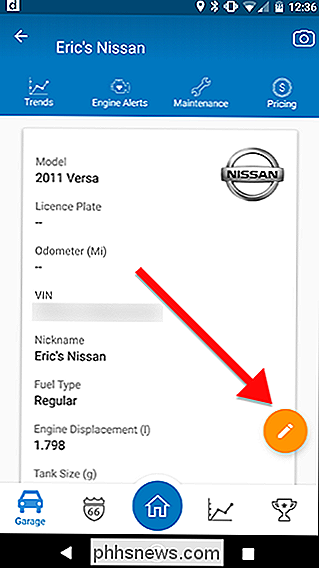
V tomto okamžiku může váš adaptér OBD-II být užitečný. Pokud máte adaptér OBD-II připojený k vašemu vozidlu a spárovaný s telefonem, váš VIN bude automaticky vyplněn při příštím zapnutí vašeho vozu. V opačném případě jej můžete zadat ručně, spolu s číslem poznávací značky a počtem kilometrů.
Navíc, pokud váš adaptér OBD-II bude připojen k vašemu vozidlu, aby zaznamenával každou cestu s Dashem, Aplikace pokaždé, když řídíte, takže je vždy aktuální. Pokud nepoužíváte adaptér OBD-II, budete muset tuto funkci aktualizovat ručně. Pokaždé, když dojde k výměně oleje, bude vhodná doba k aktualizaci těchto informací. Dash si také pamatuje, kde jste zaparkovali auto, pokud váš adaptér zůstane připojen při jízdě.
Po dokončení přidávání těchto informací klepněte na Uložit.
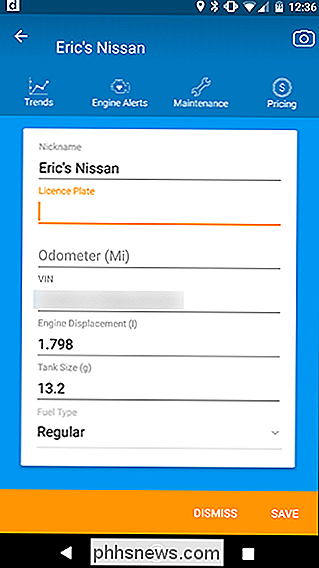
Jakmile přidáte všechny tyto informace, můžete se vrátit zpět to později, takže se nemusíte ptát, co je vaše VIN, nebo se pokoušíte zapamatovat si číslo vašeho spřízněného vozidla. Kromě toho můžete získat od Edmunds.com odhady cen v aplikaci, abyste zjistili, kolik stojí vaše auto v aktuálním stavu.

Jak zobrazit další zařízení přihlášená do účtu Google
Zdá se, že jste zapomněli odhlásit se z Gmailu v počítači svého přítele? Služba Google usnadňuje prohlížení všech zařízení - notebooků, telefonů, tablet a jiných položek - do účtu Google. Můžete zobrazit seznam adres IP, které se k němu dostaly, a seznam zařízení, která váš účet aktivně používala za posledních 28 dní.

Jak vytvářet a upravovat seznamy pomocí Cortany (a synchronizovat je s Wunderlistem)
Cortana nyní umožňuje vytvářet a spravovat seznamy s vaším hlasem a dokonce umožňuje připojit se k Wunderlist, pokud chcete. Zde je návod, jak to udělat. Cortana v systému Windows 10 je účtována jako osobní asistent - podobně jako Siri na zařízeních Apple - a určitě můžete s tím udělat hodně užitečné věci.



